Excel und die versteckte Maske
Zum Thema „Maske“ vorab ein wenig Theorie aus Wikipedia:
Eine Maske (von arabisch maskharat „Narr, Posse, Hänselei, Scherz“) ist eine Gesichtsbedeckung und wird in Theater und Kunst sowie zu rituellen und religiösen Zwecken verwendet, häufig ergänzt durch eine Verkleidung oder Kostümierung.
In Excel gibt es auch eine Maske, eine Erfassungsmaske:
Ausgangssituation
Sie haben eine Tabelle (man könnte hier auch von Datenbank sprechen) und möchten diese befüllen. Sie stellen den Cursor in die nächste freie Zeile in Spalte A und erfassen dort den Namen. Dann gehen Sie eine Spalte nach rechts und erfassen dort den Ort und wieder eine Spalte weiter den Betrag. Für den nächsten Datensatz müssen Sie den Cursor eine Zeile nach unten und wieder ganz nach vorne bewegen.

Bei drei Spalten ist der Aufwand nicht ganz so schlimm. Aber wenn die Datenbank aus mehr Spalten besteht, kann die Erfassung von Daten eine ziemlich lästige Angelegenheit sein.
Einige Lösungsmöglichkeiten hierzu habe ich Ihnen im Block von letzter Woche (Excel und „erfassen“) gezeigt.
Historisches
Für Leserinnen und Leser, die schon mit der Excel-Version 2003 gearbeitet haben: In dieser Version gab es im Menü „DATEN“ den Befehl „Maske“.
Wenn Sie den Cursor an eine beliebige Stelle innerhalb der Tabelle stellten und diesen Befehl auslösten, öffnete sich ein Bildschirm, der den angewählten Datensatz anzeigte. Sie konnten in dieser Datenmaske bestehende Datensätze verändern und ergänzen, aber auch neue Datensätze einfügen.
Aktuelles Problem
Das „Problem“ mit allen Excel-Versionen nach der 2003-er war und ist, daß dieser Befehl aus den Menüleisten verschwunden ist.
Das Wort „Problem“ schreibe ich deswegen in Anführungszeichen, weil es eine Lösung dafür gibt:
Masken-Befehl einfügen
1 An einer beliebigen Stelle des Menübandes mit der Rechten Maustaste klicken
2 Im Zusatzmenü den Befehl „Menüband anpassen…“ anwählen
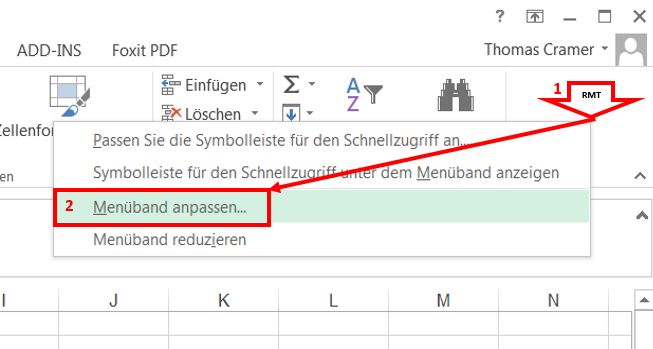
3 Es öffnet sich der Bildschirm „Excel-Optionen“ auf der Lasche „Menüband anpassen“
4 In der Hauptregisterkarte „Start“ den Befehl „Neue Gruppe“ auslösen.
5 Die neue Gruppe erscheint in der aktiven Hauptregisterkarte. Diese neue Gruppe kann natürlich auch umbenannt werden.
6 Unter „Befehle auswählen“ die Option „Alle Befehle“ auswählen.
7 Den Cursor irgendwo in die Liste stellen, also irgendwas anklicken und die Taste „M“ drücken.
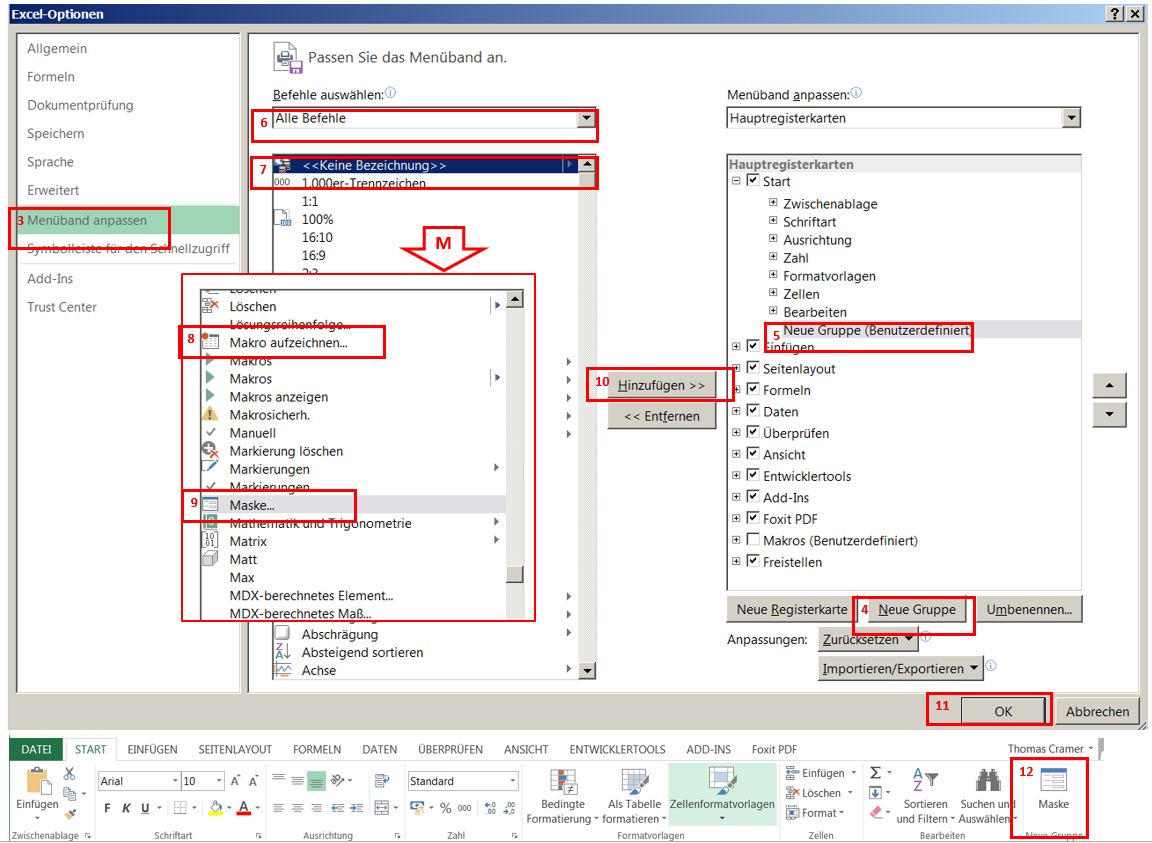
8 Damit springt der Cursor zum ersten Befehl, der mit einem „M“ anfängt.
9 Etwas weiter unten den Befehl „Maske…“ anklicken.
10 Mit dem Befehle „Hinzufügen“ wird Button „Maske“ der neuen Gruppe hinzugefügt.
11 Mit „OK“ bestätigen.
12 Im Menüband „START“ erscheint nun der Befehl „Maske“
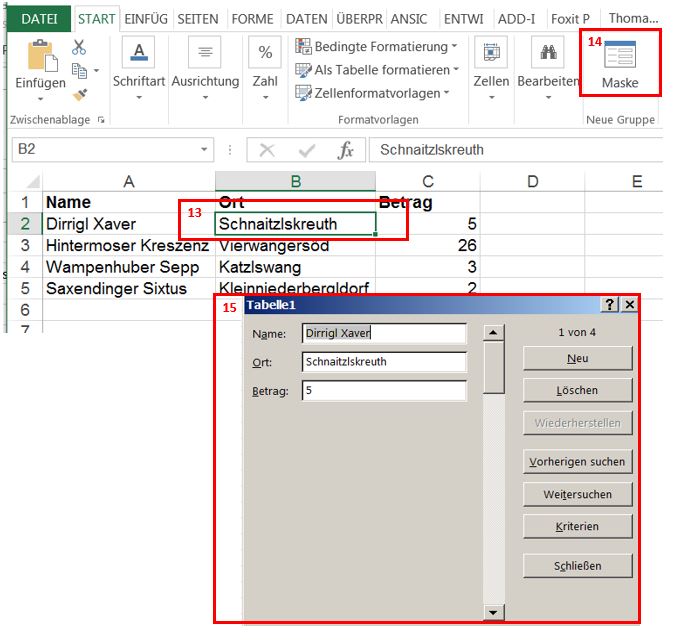
13 Wenn man jetzt den Cursor in eine beliebige Zelle einer Datenbank stellt, …
14 … und den Befehl „Maske“ auswählt, dann …
15 …öffnet sich das Eingabefenster.
